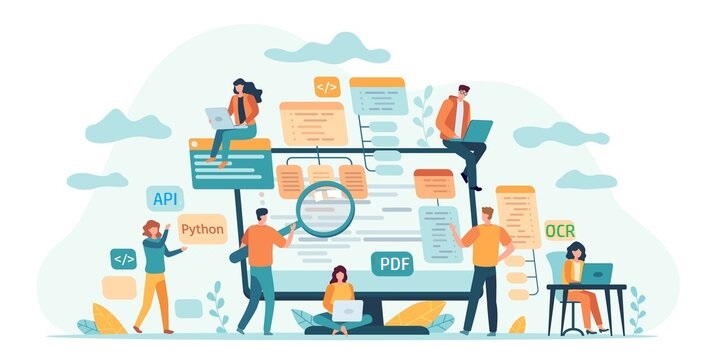
PDF dosyaları, internet üzerinden bilgi ve veri paylaşımı için yaygın olarak kullanılmaktadır. Herhangi bir platformda görüntülerken belgelerin aslına uygunluğunu korudukları için oldukça popülerdirler. Ancak, kaynak üzerinde kontrolümüz yoktur ve bazı dosyalar taranmış biçimde paylaşılır. Bazen bir görüntüyü PDF olarak yakalarsınız ve daha sonra içeriği dosyadan çıkarmanız gerekir. Dolayısıyla, geçerli bir çözüm, bir OCR işlemi gerçekleştirmek ve metni çıkarmaktır. Ancak, OCR işleminden sonra dosyayı korumanız gerekirse, PDF formatına dönüştürmek uygun bir çözümdür. Bu makalede, Python kullanılarak taranmış bir PDF’nin Metin PDF’ye nasıl dönüştürüleceğine ilişkin adımları tartışacağız.
OCR PDF API’si
Aspose.PDF Cloud SDK for Python, Aspose.PDF Cloud etrafında bir sarmalayıcıdır. Python uygulamasındaki tüm PDF dosya işleme yeteneklerini gerçekleştirmenizi sağlar. Adobe Acrobat veya başka bir uygulama olmadan PDF dosyalarını işleyin. SDK’yı kullanmak için ilk adım kurulumudur ve PIP ve GitHub deposu üzerinden indirilebilir. Şimdi, SDK’nın en son sürümünü sisteme yüklemek için terminal/komut isteminde aşağıdaki komutu yürütün.
pip install asposepdfcloud
MS Görsel Stüdyo
Başvuruyu Python projenize doğrudan Visual Studio projesi içinde de ekleyebilirsiniz. Lütfen asposepdfcloud’u Python ortamı penceresi altında bir paket olarak arayın. Kurulum işlemini tamamlamak için lütfen aşağıdaki görselde numaralandırılmış adımları takip ediniz.
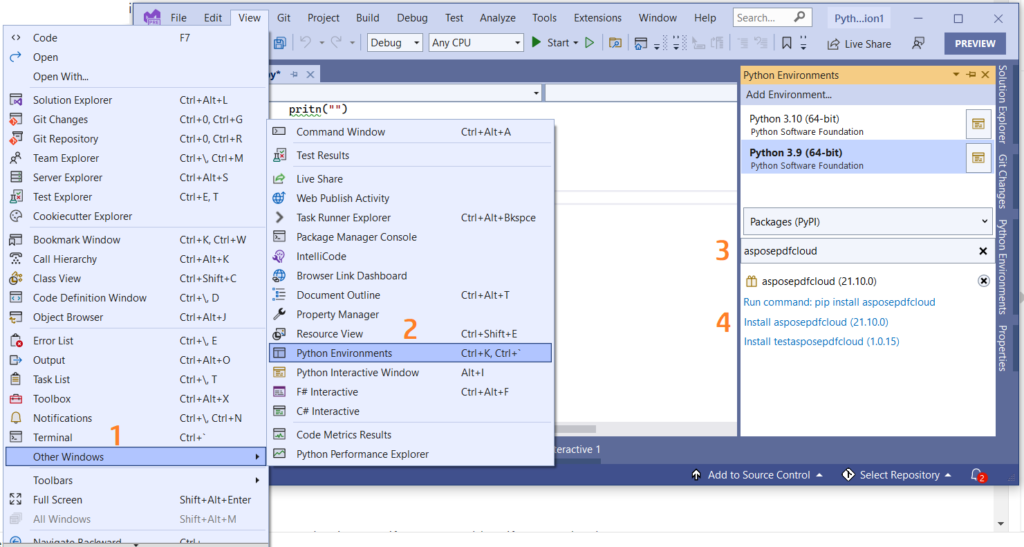
Resim 1:- Aspose.PDF Cloud SDK for Python paketi.
Aspose.Cloud Dashboard
API’lerimize yalnızca yetkili kişiler erişebildiğinden, bir sonraki adım Aspose.Cloud dashboard üzerinde bir hesap oluşturmaktır. GitHub veya Google hesabınız varsa Kaydolun veya Yeni Hesap Oluştur düğmesini tıklayın ve gerekli bilgileri sağlayın. Şimdi kimlik bilgilerini kullanarak kontrol panelinde oturum açın ve kontrol panelinden Uygulamalar bölümünü genişletin ve Müşteri Kimliği ve Müşteri Sırrı ayrıntılarını görmek için Müşteri Kimlik Bilgileri bölümüne doğru aşağı kaydırın.
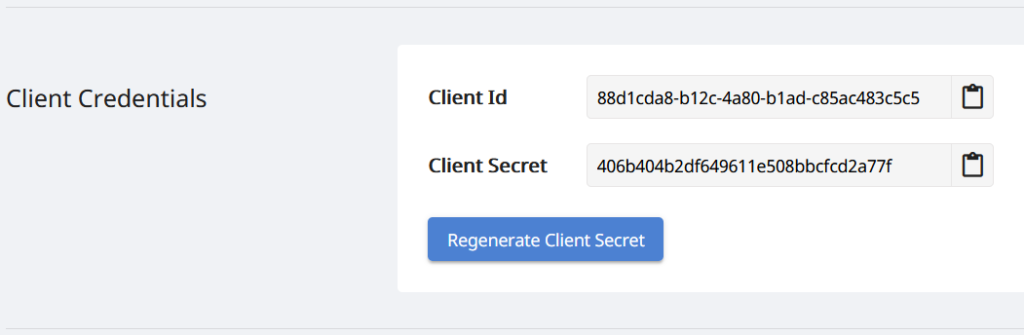
Resim 2:- Aspose.Cloud kontrol panelindeki müşteri kimlik bilgileri.
Görüntü PDF’den Python’da Aranabilir PDF’e
Taranan bir PDF belgesinde OCR işlemi gerçekleştirmek ve ardından aranabilir olarak kaydetmek (pdf’yi aranabilir yapmak) için lütfen aşağıdaki adımları izleyin. Bu adımlar, Python kullanarak ücretsiz çevrimiçi OCR geliştirmemize yardımcı olur.
- Öncelikle, Client ID Client Secret’ı argüman olarak sağlarken ApiClient sınıfının bir örneğini oluşturmamız gerekiyor.
- İkinci olarak, giriş argümanı olarak ApiClient nesnesini alan bir PdfApi sınıfı örneği oluşturun.
- Şimdi, giriş PDF adını ve OCR motorunun dilini gösteren isteğe bağlı bir parametreyi alan PdfApi sınıfının putsearchabledocument(..) yöntemini çağırın.
def ocrPDF():
try:
#Client credentials
client_secret = "406b404b2df649611e508bbcfcd2a77f"
client_id = "88d1cda8-b12c-4a80-b1ad-c85ac483c5c5"
#initialize PdfApi client instance using client credetials
pdf_api_client = asposepdfcloud.api_client.ApiClient(client_secret, client_id)
# PdfApiClient'i bağımsız değişken olarak geçirirken PdfApi örneği oluşturun
pdf_api = PdfApi(pdf_api_client)
#input PDF file name
input_file = 'image-based-pdf-sample.pdf'
# OCR işlemini gerçekleştirmek ve çıktıyı bulut depolamaya kaydetmek için API'yi çağırın
response = pdf_api.put_searchable_document(name=input_file,lang='eng')
# Konsolda mesajı yazdır (isteğe bağlı)
print('Image PDF successfully converted to Text PDF !')
except ApiException as e:
print("Exception while calling PdfApi: {0}".format(e))
print("Code:" + str(e.code))
print("Message:" + e.message)

Resim 3: - PDF OCR işleminin önizlemesi.
Yukarıdaki resimde, sol kısım girdi olarak taranan PDF dosyasını belirtir ve sağ taraftaki kısım sonuçta ortaya çıkan metin tabanlı PDF’nin önizlemesini gösterir. Yukarıdaki örnekte kullanılan örnek dosyalar image-based-pdf-sample.pdf ve OCR-Result.pdf adreslerinden indirilebilir.
cURL Komutlarını kullanarak çevrimiçi OCR
REST API’lerine cURL komutları aracılığıyla da erişilebilir ve Bulut API’lerimiz REST mimarisine dayalı olduğundan, çevrimiçi PDF OCR gerçekleştirmek için cURL komutunu da kullanabiliriz. Ancak, dönüştürme işlemine devam etmeden önce, Aspose.Cloud kontrol paneli üzerinde belirttiğiniz bireysel müşteri kimlik bilgilerinize dayalı olarak bir JSON Web Simgesi (JWT) oluşturmamız gerekiyor. API’lerimize yalnızca kayıtlı kullanıcılar erişebildiğinden bu zorunludur. JWT jetonunu oluşturmak için lütfen aşağıdaki komutu yürütün.
curl -v "https://api.aspose.cloud/connect/token" \
-X POST \
-d "grant_type=client_credentials&client_id=88d1cda8-b12c-4a80-b1ad-c85ac483c5c5&client_secret=406b404b2df649611e508bbcfcd2a77f" \
-H "Content-Type: application/x-www-form-urlencoded" \
-H "Accept: application/json"
JWT jetonunu aldıktan sonra, OCR işlemini gerçekleştirmek ve çıktıyı aynı bulut deposuna kaydetmek için lütfen aşağıdaki komutu yürütün.
curl -v -X PUT "https://api.aspose.cloud/v3.0/pdf/image-based-pdf-sample.pdf/ocr" \
-H "accept: application/json" \
-H "authorization: Bearer <JWT Token>"
Çözüm
Bu makalede, Python kod parçacığını kullanarak Görüntü PDF’den Aranabilir PDF’ye geçiş adımlarını ele aldık. Ayrıca, cURL komutlarını kullanarak Çevrimiçi OCR’nin nasıl gerçekleştirileceğine ilişkin ayrıntıları da inceledik. Bulut SDK’larımız MIT lisansı altında geliştirildiğinden, kod parçacığının tamamını GitHub adresinden indirebilir ve gereksinimlerinize göre güncelleyebilirsiniz. Şu anda Cloud API tarafından sunulan diğer heyecan verici özellikler hakkında daha fazla bilgi edinmek için Geliştirici Kılavuzunu incelemenizi önemle tavsiye ederiz.
İlgili herhangi bir sorunuz olması veya API’lerimizi kullanırken herhangi bir sorunla karşılaşmanız durumunda lütfen ücretsiz müşteri destek forumu aracılığıyla bizimle iletişime geçmekten çekinmeyin.
İlgili Makaleler
Ayrıca, hakkında daha fazla bilgi edinmek için aşağıdaki makaleleri incelemenizi öneririz.